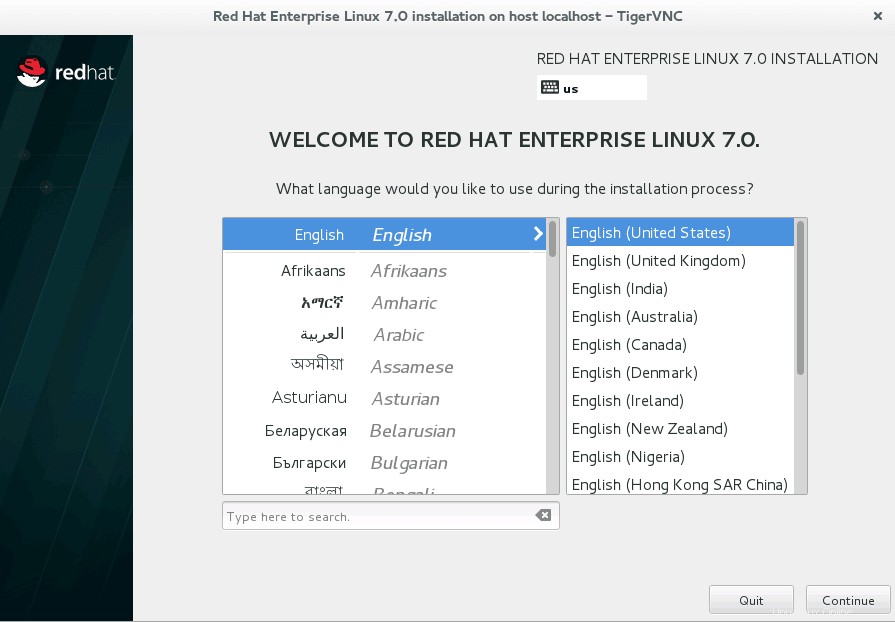Oltre alla normale installazione locale di Redhat, il sistema Redhat consente all'amministratore di modificare le opzioni di avvio per configurare temporaneamente l'interfaccia di rete e istruire il programma di installazione Anaconda per avviare l'installazione tramite VNC. In questo articolo modificheremo le opzioni di avvio predefinite di Redhat per avviare l'installazione remota utilizzando VNC.
Per prima cosa inserisci l'immagine di installazione e avvia nella schermata delle opzioni di avvio di Redhat come mostrato di seguito:
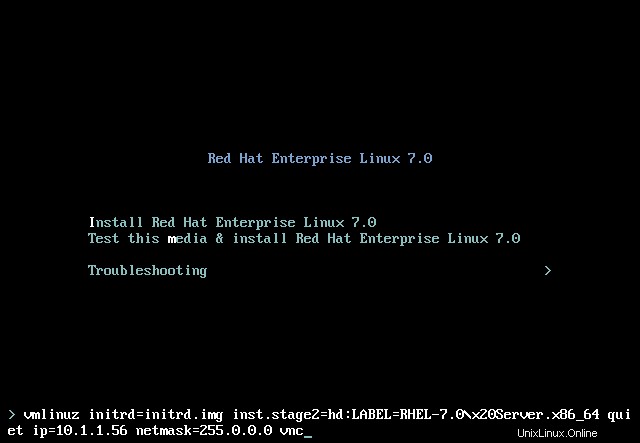
In questa schermata è necessario modificare le opzioni di avvio per istruire il programma di installazione Anaconda a fornirci l'interfaccia VNC dopo la fine della sequenza di avvio. A seconda che utilizzi DHCP sulla tua rete, puoi impostare un indirizzo statico o non includere alcuna opzione di rete per l'assegnazione dinamica dell'indirizzo IP. Nella schermata sopra abbiamo incluso le seguenti opzioni dopo aver premuto "TAB" sull'opzione di avvio principale (prima):
ip=10.1.1.56 - optional netmask=255.0.0.0 - optional vnc - required
Come già accennato prima, entrambi ip e netmask le opzioni possono essere omesse, il che significa che DHCP ci assegnerà l'indirizzo IP. Se sei preoccupato per la sicurezza, puoi anche specificare la password VNC:
vncpassword=pass
Se non viene fornita alcuna opzione per la password, per la connessione verrà utilizzata la password nera. Dopo aver modificato le opzioni di avvio di Redhat, premi INVIO. Questo avvierà il processo di avvio che alla fine ti fornirà le istruzioni su come continuare l'installazione utilizzando VNC come illustrato di seguito:
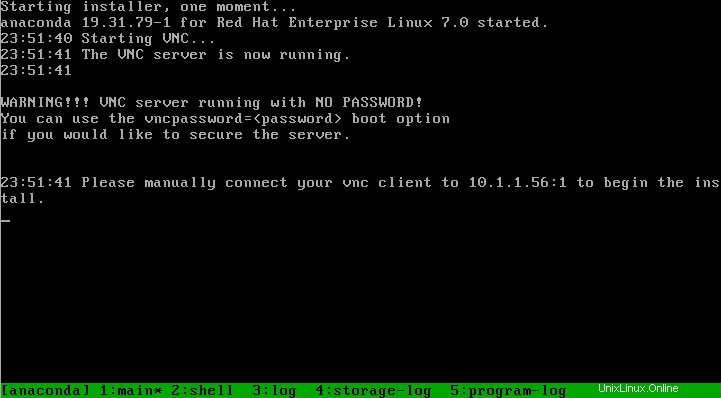
A questo punto possiamo connetterci a un server VNC remoto utilizzando il nostro client locale. A seconda del tuo sistema, hai già un client VNC installato. In caso contrario, puoi installarlo tramite:
Redhat/Fedora # yum install tigervnc Debian/Ubuntu # apt-get install xvnc4viewer
Connessione all'installazione del server VNC Redhat:
$ vncviewer 10.1.1.56:1